¿Está experimentando problemas persistentes de conexión a Internet que parece que no puede solucionar?Aunque común, encontrar "Windows no puede comunicarse con el dispositivo o recurso (servidor DNS principal)"Un error puede ser una de las cosas más frustrantes, especialmente si interrumpe el flujo normal de tu vida cotidiana.
Para comenzar a reparar la conexión, es importante identificar qué está causando el error y aplicar las técnicas de solución de problemas necesarias para solucionar el problema.Pero antes de profundizar en ello, volvamos a lo básico.¿Qué es un servidor DNS?
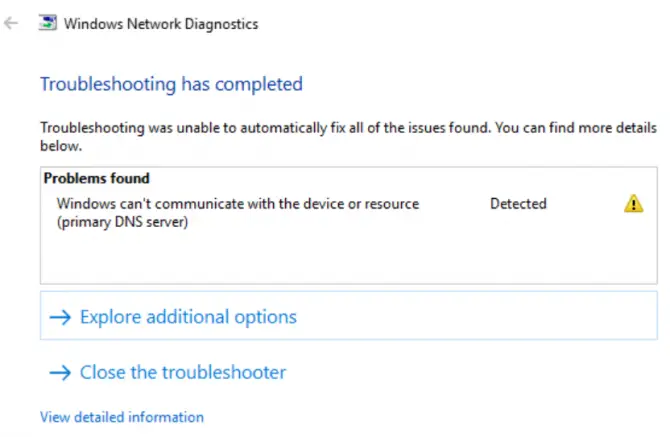
¿Qué es un servidor DNS?
DNS significa Sistema de nombres de dominio.Es un servidor que actúa como un directorio en línea, haciendo coincidir los nombres de dominio con las direcciones IP numéricas para que los usuarios puedan visitar el sitio web correcto que intentan visitar.Después de todo, recordar direcciones IP numéricas es demasiado complicado, ¿verdad?Con el Sistema de nombres de dominio, los usuarios simplemente ingresan caracteres alfanuméricos y su computadora en red hace el resto por usted.
¿Cómo funcionan los servidores DNS?
Como se mencionó anteriormente, los servidores DNS traducen caracteres alfanuméricos en direcciones IP cada vez que un usuario intenta visitar un sitio web en particular.Esto significa que los usuarios finales no tienen que ingresar una dirección IP única, lo que facilita la navegación por la web.Sin embargo, a veces su navegador no podrá establecer una conexión a Internet.Esto puede deberse a una gran cantidad de razones, como controladores obsoletos, infecciones de malware o enrutadores defectuosos.Para entender mejor por qué ocurre este error, primero hablemos de lo que significa un error del servidor DNS primario.
¿Qué significa el error "Windows no puede comunicarse con el dispositivo o recurso (servidor DNS principal)"?
En pocas palabras, se produce un error del servidor DNS principal cuando su sistema de repente no puede conectarse a Internet.Sin embargo, los errores del servidor DNS también pueden indicar una mala conexión a Internet o un problema de conexión más grave.
¿Qué está causando el error del servidor DNS principal?
La causa más común de errores del servidor DNS primario es la falla de la red.Por lo general, esto indica un problema del lado del usuario, problemas de hardware y software que pueden afectar la forma en que el dispositivo se conecta a Internet.Los errores del servidor DNS también pueden deberse a controladores obsoletos y problemas de configuración más complejos.En la siguiente sección, analizaremos las causas raíz más comunes de los errores del servidor DNS principal y cómo solucionarlos.Siga leyendo para obtener más información.
10 formas comprobadas de corregir el error "Windows no puede comunicarse con el dispositivo o recurso (servidor DNS principal)" en Windows 7
La mala noticia es que no existe un enfoque único para todos cuando se trata de solucionar problemas de su servidor DNS principal, ya que puede haber muchas razones para que su conexión falle.La buena noticia es que hemos hecho el trabajo pesado por usted y recopilamos algunas soluciones de solución de problemas que puede seguir fácilmente.Échales un vistazo a continuación.
Actualiza tu controlador
Sus problemas de red pueden deberse a controladores obsoletos.Es importante tener en cuenta que mantener sus controladores actualizados es clave para evitar problemas de conectividad y mantener su sistema funcionando correctamente.Para actualizar sus controladores, consulte esta guía paso a paso:
-
- prensaTecla de Windows + XLa tecla de acceso directo abre el menú Enlaces rápidos.
- Haga clic enAdministrador de dispositivos.
- Una vez en el menú Administrador de dispositivos, desplácese hastaadaptador de redy encuentra tu dispositivo.
- Haga clic derecho y seleccioneActualizar controlador.
- Una vez que se abre la nueva ventana emergente, puede optar por buscar automáticamente controladores o buscar manualmente en su computadora el controlador correcto.
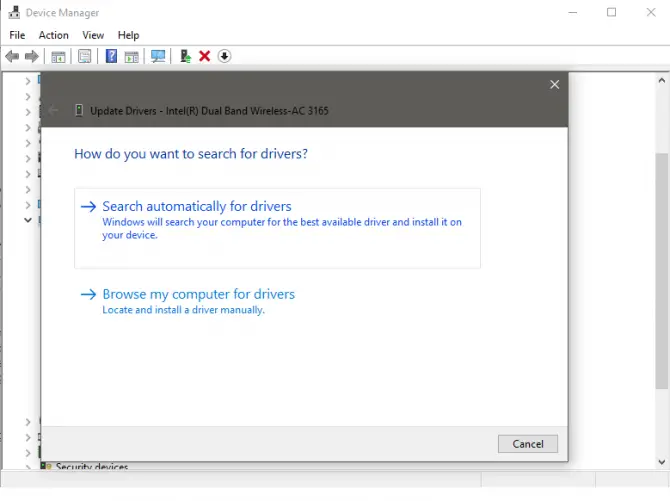
Cambiar la configuración del adaptador
También puede cambiar la configuración del adaptador si la actualización del controlador no soluciona el problema.Tenga en cuenta que deberá reiniciar su PC después de cambiar la configuración para asegurarse de que el problema se resuelva.
- AbiertoPanel de control.
- Haga clic en "Redes e Internet "sección"Vea el estado de red y tareas".
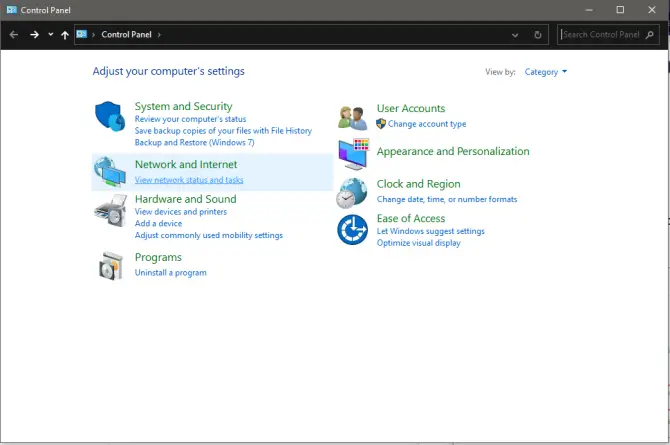
-
- Haga clic enCambiar la configuración del adaptador.
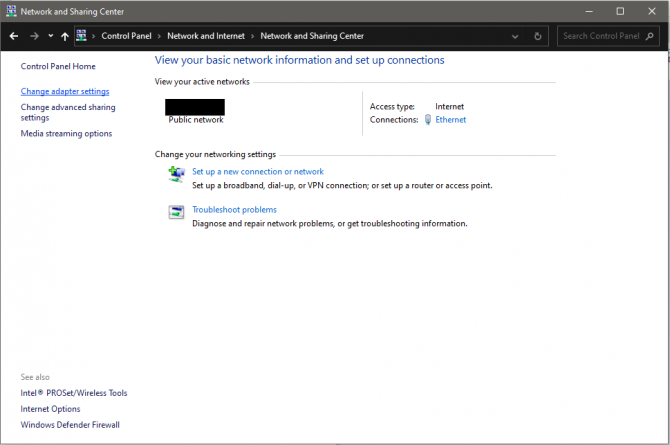
- Haga clic derecho en la red que está utilizando actualmente y seleccionePropiedades.

-
- Buscar y seleccionarProtocolo de Internet versión 4 (TCP/IPV4) , luego otra vezHaga clic enAtributos.

-
- Cerciorarse"Obtener la dirección IP automáticamente" y "AutomáticoObtener la dirección del servidor DNS"fueron seleccionados.
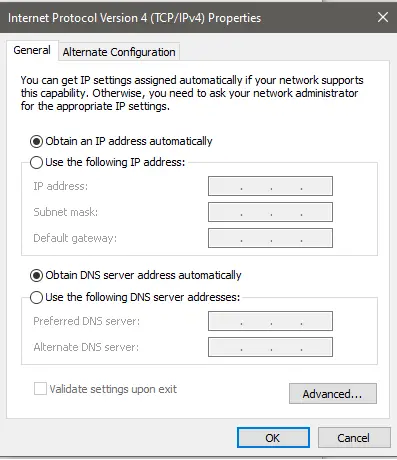
- Haga clic enOKPara guardar los cambios.
- Reanudarcomputadora.
Borrar caché de DNS
Si la actualización de la configuración de su adaptador no funciona, intente borrar su caché de DNS.El caché de DNS de su sistema es una copia de las búsquedas de DNS en el navegador de su computadora.En pocas palabras, almacena temporalmente las direcciones IP de los sitios web que ha visitado dentro de un cierto período de tiempo.
Al borrar la caché de DNS, puede proteger eficazmente su sistema de atacantes malintencionados y resolver problemas técnicos como errores "Windows no puede comunicarse con el dispositivo o recurso (servidor DNS principal)".Vaciar la caché de DNS le permite a su computadora solicitar nueva información de DNS después de eliminar todos los datos almacenados previamente en la caché.Para vaciar la caché de DNS, siga estos pasos:
- Para comenzar, presioneDe Windows + Rclave.
- correrUna vez que se abra la ventana, escriba " cmd "Abrir命令 提示符.(Asegúrese de ejecutar el símbolo del sistema como administrador).
- Escribe " ipconfig / flushdns ",entonces presioneIngresar.(no olvides poner un espacio antes de la barra inclinada)
- Una vez que se complete el proceso, recibirá un mensaje "ElSe vació con éxito la memoria caché de resolución de DNS."
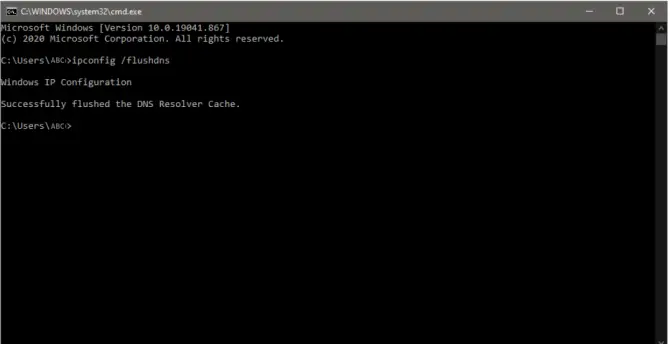
restablecer TCP/IP
TCP/IP o Protocolo de control de transmisión/Protocolo de Internet es un protocolo de comunicación que permite que varios dispositivos interactúen y se comuniquen a largas distancias.Otras dos razones por las que puede encontrar el error "Windows no puede comunicarse con el dispositivo o recurso" son una configuración de TCP/IP incorrecta o una pila de TCP/IP dañada.Para resolver este problema, comprender cómo restablecer la configuración de TCP/IP puede ser una solución útil para los problemas de conexión.
- Pulsando al mismo tiempoDe Windows + Rclave para empezar.
- correrUna vez que se abra la ventana, escriba " cmd "Abrir命令 提示符.(Nuevamente, asegúrese de ejecutar el símbolo del sistema como administrador).
- Escribe " netsh int ip reset ” y presioneParticipar.
- Después de completar el proceso, necesitaráReanudarcomputadora.
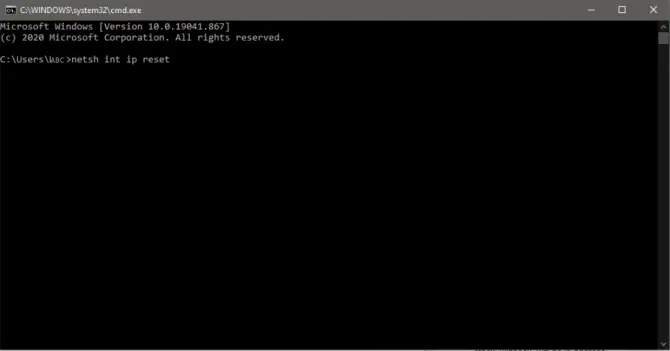
Usar DNS de Google
Otra forma de evitar el error "Windows no puede comunicarse con el dispositivo o recurso (servidor DNS principal)" es conectarse a un DNS diferente.En esta sección, lo guiaremos a través del cambio manual a DNS público, p.google DNS.
- AbiertoPanel de controlY haga clic enRedes e Internet.
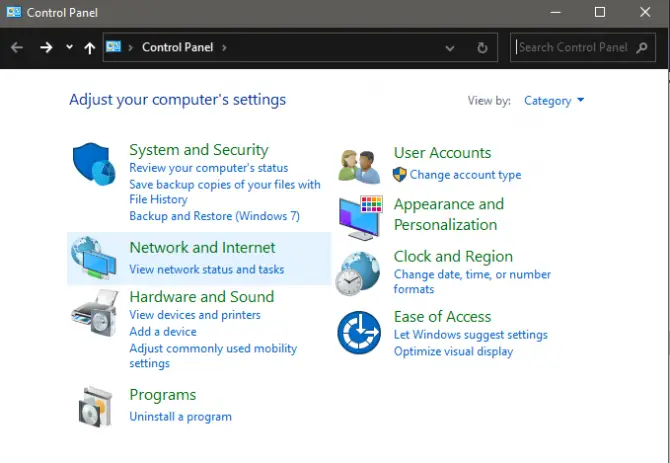
-
- Haga clic enRedes y recursos compartidos.
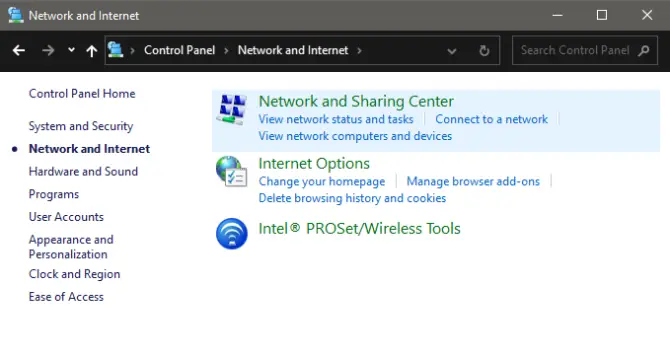
- Haga clic enCambiar la configuración del adaptador.
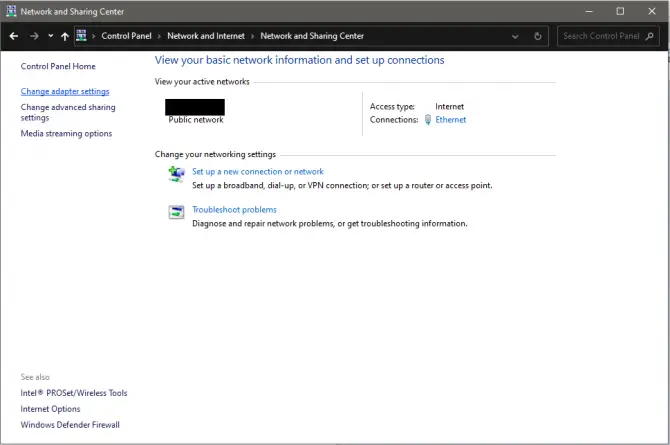
-
- Haga clic derecho en su conexión de red activa y haga clic enAtributos.


6. En la pestaña General, seleccioneUtilice las siguientes direcciones de servidor DNS: ” e ingrese lo siguiente:
-
- Servidor DNS preferido:8.8.8.8
-
- Servidor DNS alternativo:8.8.4.4
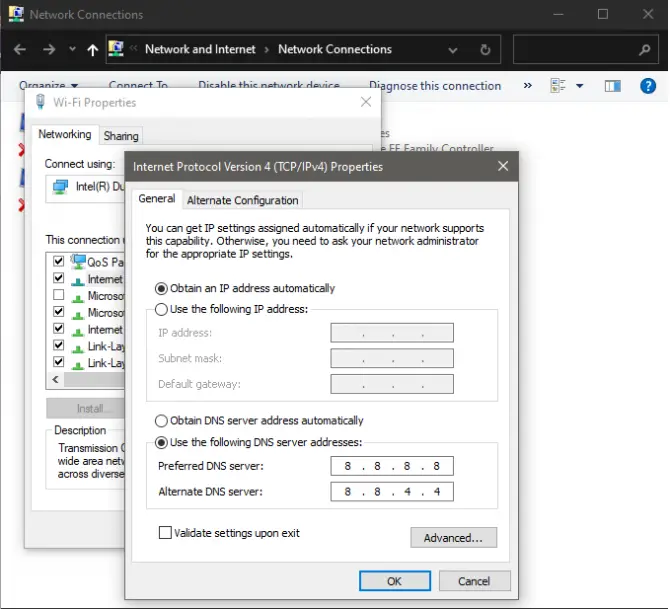
7. Haga clic enOKGuardar los cambios y salir.
8. RecuerdaReanudarcomputadora para ver si esta solución resolvió su problema.
reiniciar el módem y el enrutador
Las soluciones simples a veces pueden resolver incluso los problemas más complejos.Si no lo ha probado, reiniciar su módem y enrutador puede ayudar.
- una examinacionla parte posterior del enrutador.
- Buscar con nombreReanudarbotón.
- encuentra el que te permite presionarRestablecerBotón de bolígrafo o pin.Sujetar5-10 segundos.
- Después de que lo suelte, su enrutador comenzará a reiniciarse.
Escanear en busca de malware
Otra razón por la que podría encontrar un error del servidor DNS principal es que su PC podría estar infectada con malware.Si probó todas las correcciones anteriores y el problema persiste, es aconsejable realizar un análisis de malware para eliminar las amenazas de su sistema que podrían dañarlo.Para escanear su computadora en busca de malware, siga la siguiente guía paso a paso:
- Primero abre Windows設置.
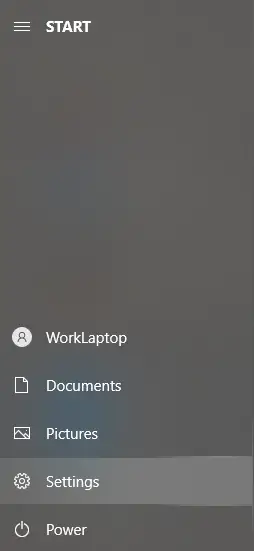
-
- Haga clic enActualización y seguridad.
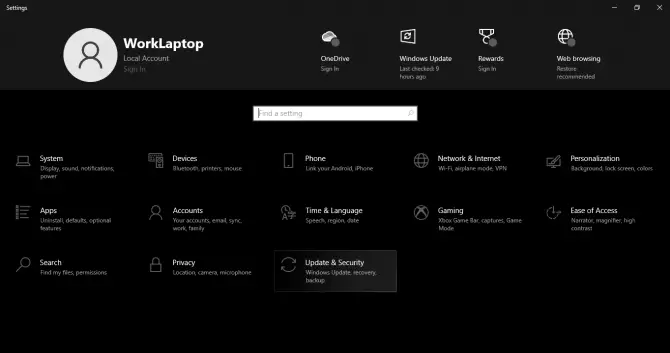
- En el lado izquierdo de la nueva ventana, seleccioneSeguridad de WindowsY eligeProtección contra virus y amenazas.
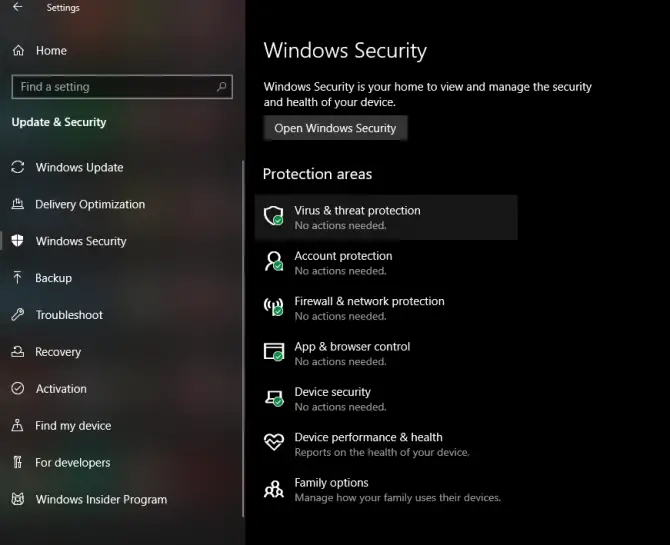
-
- Aparecerá una nueva ventana emergente, en esta ventana haga clic enopciones de escaneo.
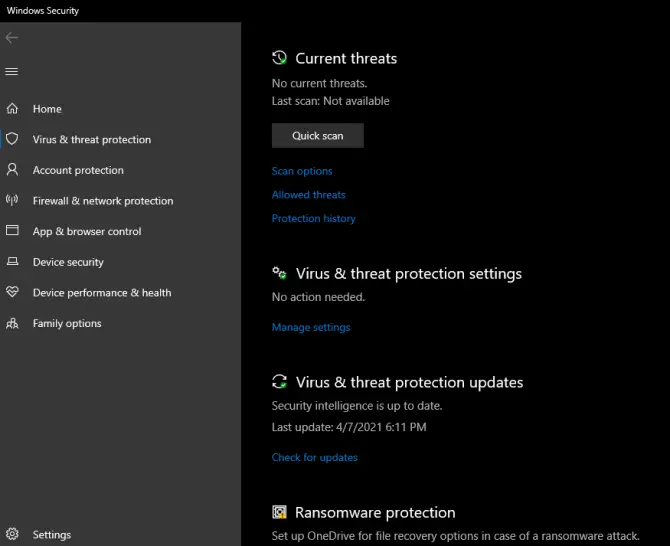
-
- 選擇Análisis completoY haga clic enEscanear ahora.
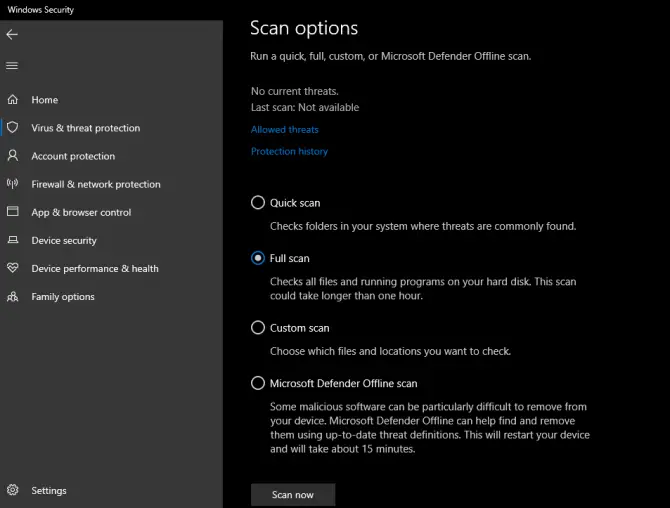
Conclusión
Lo tienes.Esperamos que nuestros consejos le hayan ayudado a resolver el error "Windows no puede comunicarse con el dispositivo o recurso (servidor DNS principal)".Si bien corregir los errores de DNS puede parecer una tarea demasiado complicada, seguir los pasos que proporcionamos en este artículo hará que el proceso sea menos arduo.¿Tiene algún otro consejo que pueda compartir para resolver este problema técnico específico?Háganos saber comentando a continuación!



![Configurar el correo electrónico de Cox en Windows 10 [usando la aplicación Windows Mail] Configurar el correo electrónico de Cox en Windows 10 [usando la aplicación Windows Mail]](https://infoacetech.net/wp-content/uploads/2021/06/5796-photo-1570063578733-6a33b69d1439-150x150.jpg)
![Solucionar problemas de Windows Media Player [Guía de Windows 8 / 8.1] Solucionar problemas de Windows Media Player [Guía de Windows 8 / 8.1]](https://infoacetech.net/wp-content/uploads/2021/10/7576-search-troubleshooting-on-Windows-8-150x150.jpg)
![Reparar el error de actualización de Windows 0x800703ee [Windows 11/10] Reparar el error de actualización de Windows 0x800703ee [Windows 11/10]](https://infoacetech.net/wp-content/uploads/2021/10/7724-0x800703ee-e1635420429607-150x150.png)




![Cómo ver la versión de Windows [muy sencillo]](https://infoacetech.net/wp-content/uploads/2023/06/Windows%E7%89%88%E6%9C%AC%E6%80%8E%E9%BA%BC%E7%9C%8B-180x100.jpg)


